Snjallsími með góðri myndavél er nauðsyn í nútímanum. Síminn okkar heldur okkur tengdum við heiminn og geymir allar atvinnu- og persónulegar upplýsingar okkar. Þess vegna geturðu lent í miklum vandræðum ef Oppo síminn þinn brotnar óvart.
Þess vegna er nauðsynlegt að vita hvernig á að endurheimta gögn úr brotnum Oppo síma áður en þú stendur frammi fyrir slíkum aðstæðum. Hér höfum við mismunandi leiðir sem þú getur notað til að endurheimta gögnin þín á sem skilvirkastan og árangursríkastan hátt.
Hluti 1. Endurheimta gögn úr brotnum Oppo síma með gagnabataforriti
D-Back fyrir Android Oppo síma gagnabataforrit er besta og einfaldasta leiðin til að endurheimta allar glataðar upplýsingar. Forritið er hratt og áreiðanlegt og gerir þér kleift að endurheimta valda skrár.
Þú getur auðveldlega endurheimt meira en 11 tegundir gagnaskráa, sem þýðir að ekki ein einasta upplýsingabrot mun glatast úr dauðum eða brotnum Oppo símanum þínum.
Aðrir eiginleikar D-Back fyrir Android:
Lykileiginleikar:
- Þú þarft ekki að róta tækið þitt til að endurheimta gögn.
- Það gerir kleift að endurheimta öll Whatsapp gögn, þar með talin skilaboð og skrár, án þess að búa til afrit.
- Þú getur hlaðið niður öllum endurheimtum gögnum á Google Drive og skoðað þau.
- Það hefur innbyggðan skoðara sem gerir þér kleift að leita og velja skrárnar sem þú þarft að endurheimta á símanum þínum eða tölvunni.
Skref 1.Ræstu D-Back fyrir Android forritið í kerfinu þínu og veldu þann endurheimtiham sem þú þarft til að hefja ferlið.
Skref 2.Smelltu á Endurheimta síma gögn til að hefja skönnunarferli glataðra gagna.

Skref 3.Veldu tækið þitt úr þeim valkostum sem í boði eru og halaðu niður tiltæku gagnapakkanum.
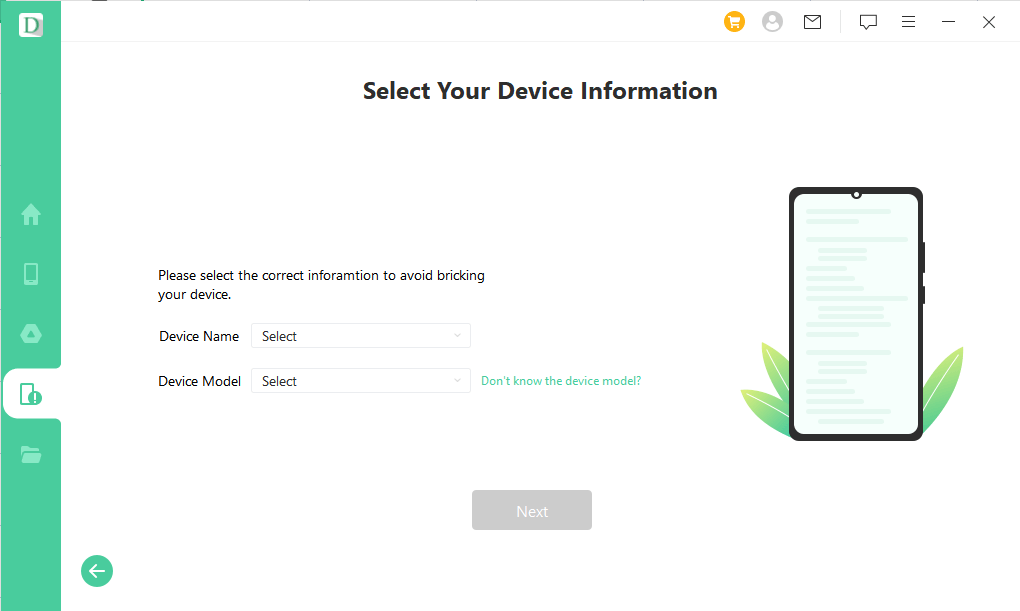
Skref 4.Tengdu Oppo símann þinn við tölvuna þína til að hefja niðurhalshaminn.

Skref 5.Veldu skrárnar sem þú þarft að endurheimta og ýttu á skanna til að hefja endurheimtarferlið.
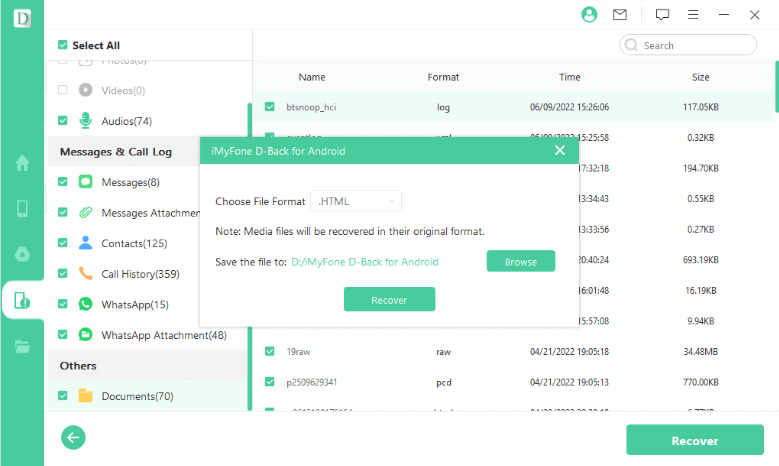
Hluti 2. Hvernig á að endurheimta gögn úr dauðum Oppo síma í gegnum Oppo skýið
Þú getur líka notað Oppo skýið til að endurheimta gögnin. Hins vegar skaltu muna að þessi aðferð mun virka ef þú hefur búið til afrit af öllum skrám þínum í Oppo skýinu. Hér eru skrefin sem þú þarft að fylgja.
- Aðgangur að Oppo skýinu frá nýja símanum þínum og skráðu þig inn svo þú getir fengið aðgang að öllum skrám þínum.
- Veldu endurheimtihaminn og þú getur séð allar skrárnar þínar á skjánum.
- Veldu skrárnar sem þú þarft að endurheimta og veldu skanna.
- Þegar skönnuninni er lokið geturðu valið endurheimta og valið möppuna þar sem þú þarft að endurheimta skrárnar og það verður gert á nokkrum sekúndum.


Hluti 3. Hvernig á að endurheimta gögn úr dauðum Oppo síma með Google Drive afritun
Að nota Google Drive er einföld og fljótleg leið til að endurheimta glötuð gögn. Hér er skref-fyrir-skref leiðbeiningar um hvernig þú getur endurheimt skrárnar þínar.
- Þú þarft að virkja afritun Oppo síma í Google reikninginn þinn fyrst. Farðu í Stillingar > Reikningar og samstilling. Sláðu inn Google reikninginn þinn og veldu gagnategundir.
- Til að endurheimta afrit, opnaðu Google Drive á tölvunni þinni og veldu möppuna þar sem þú hefur skrána þína. Ef það er engin mappa geturðu líka leitað að skránum þínum.
- Veldu skrárnar sem þú þarft að endurheimta og veldu valkostinn um niðurhal eða endurheimt.
- Innan nokkurra sekúndna verða allar skrárnar sem þú þarft endurheimtar.
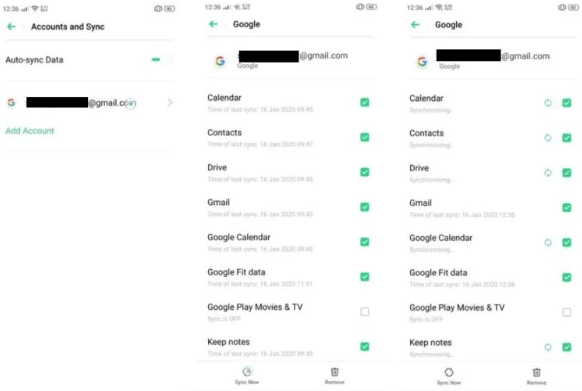
Ef þú þarft að þetta ferli virki, vertu viss um að þú hafir búið til afrit af öllum skrám þínum í Google Drive. Annars mun þessi tækni ekki virka. Fyrir þessar skýjaafritunaraðferðir þarftu ekki tölvu eða auka tæki. Hins vegar er stór galli að þessar munu ekki virka ef þú hefur ekki neitt afrit.
Niðurstaða
Það að skemma snjallsímann þinn mun valda miklu álagi, en með hjálp endurheimtiforrita muntu ekki missa einu sinni skrá. Hins vegar er enn mikilvægt að búa til afrit svo þú þurfir ekki að eiga við neitt vandamál. Við vonum að aðferðirnar við hvernig á að endurheimta gögn úr dauðum Oppo síma muni hjálpa þér í neyðartilvikum.







